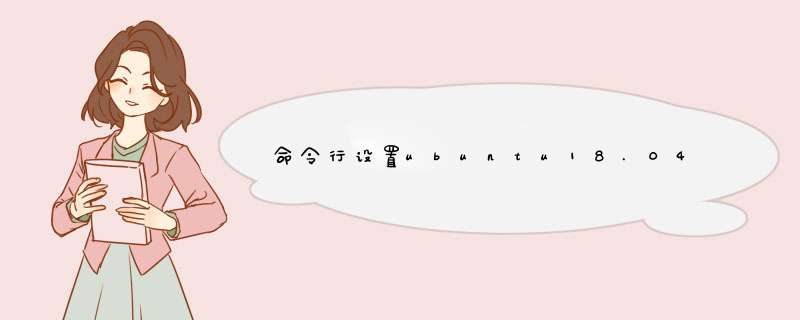
修改配置文件:
将原始内容注释掉或删掉,替换为如下内容:
修改环境文件:
在原内容下面新开一行加入下列内容:
重启打开“系统设置”:可以从右上角d出菜单,选择“System Settings”打开系统设置。
也可以点击左侧(齿轮和扳手)快捷图标打开。
在系统设置窗口中找到,蓝色旗帜图标(Language Support)打开。
打开“Language Support"后我们在上面的菜单框中可以看见已安装的语言,我们可以拖动右侧的滚动条在菜单中找找有没有熟悉的汉字。若有”汉语(中国)“请跳至 步骤 7,没有汉字就是没有安装中文语言,选择下面的”install/Remove“来安装语言。
这里找到Chinese(simplified)后面复选框打钩。点击右下角”Apply Changes“。
输入系统用户密码确认安装。
在这步时最好是系统能上网,因为系统需要联网下载语言安装,下载的时候可能会比较慢。
安装语言后,语言菜单列表就能找到”汉语(中国)“,左键吧它拖到第一位。
”汉语(中国)“拖至第一位后,选择“Apply System——Wide”。
设完后选择右上角打开菜单,选择“Shut Down”
d出重启 关机 界面,选择重启。
重启后会d出更新文件夹名称。
系统切换中文界面了。system setting ----> language support ----> add xxxxx
以上是安装中文包
system setting----> language support----> 把中文拖动到最上面, 然后点"apply systemwide"
以上是改为中文显示安装完后重启N遍电脑,语言还是英文的,刚才只是下载了语言包,还需要切换系统语言2回到刚才 language support 的节目 在language for menus and windows 的最底下看到 灰色的 汉语(中国) 需要把他拖到 english 之上 这是 字体变成 黑色3注销重新登陆系统,就变成中文了。(若不想把系统显示成中文的就不必进行2和3)关于中文输入法如果是安装时选的是语言是英语,默认是不能切换中文输入法的,这就需要下面几步1从system settings 进入language support 在keyboard input method system 中选择 ibus (这里以ibus为例) 然后close。这时 按 ctrl+ 空格 还是切换不了的,需要设置下 IBUS2右击 任务栏右上角的 键盘图表 点击 preferences (首选项) 如果没有 看见键盘图表的 就打开终端 输入命令 ibus-daemon -d -x -r 启动 ibus3点击 input method (输入法) tab 页 点击 select an input method (选择一个输入法) – chinese (汉语) 然后选择 拼音 或五笔(个人喜好),然后点击 add ,close。
上面菜单 System---->Administration---->language Support 打开之后点
Install/Remove Languages这个按钮
再后在列表里找到Chinese (simplified)这一项,把它选上,点Apply Changes,安装完成后在
Language for menus and windows:的列表中把汉语拉到第一项,然后注销一下,重新登录就是汉语的界面了。
鼠标移到左上角依次点System->Administration->language Support->Install/Remove Languages->Chinese (simplified)->Apply Changes,就会自动安装中文语言包,安装好后Language for menus and windows:汉语
注销,重新登录。
欢迎分享,转载请注明来源:内存溢出

 微信扫一扫
微信扫一扫
 支付宝扫一扫
支付宝扫一扫
评论列表(0条)